今回はMaya体験版を使ってみたので、
導入方法やインストールする前に注意した方がいいと思った点を書いていきます。
人によっては他の無料プランが使える場合があるので、先に確認しておくのがおすすめ。
体験版は商業利用できませんが、製品版と同じ機能が30日間無料で使えます。
fbxやmbなどデータ出力もできますし、Blenderから出力したfbxも読めました。
インストール前に確認すること
注意点①体験版以外の無料プランがある
・学生版
・ホームユースライセンス
この2つはmayaが長期間無料で使えるので、
該当者は体験版より圧倒的にお得です。
どちらも商用利用はできませんが、自宅での練習用や個人的な制作に使えます。
学生版
学生さんは無料でmayaが使えます。映像系の学校じゃなくてもOK。
私も学生の時使ってました。
使うには学生証の提出が必要。
詳しくはオートデスクの学生向けサイトをご確認ください。
学生向けのリソース | Autodesk Education Community
ホームユースライセンス
会社でmayaを使ってる人が自宅でも使用できるようになるライセンス。
利用するには会社の許可が必要なのと、会社がホームユース可能なライセンスを持っているのが条件。
仕事でmayaを使っている人は会社に確認してみてください。
オートデスク管理者 | ホームユース | 対象製品
学生版とホームユースに該当しないなら体験版を使いましょう。
注意点②最新バージョンのmayaしか使えない
2025年現在、体験版として利用できるのは最新バージョンのmaya2026のみ。
以前はいくつかの過去バージョンも体験版で試せた覚えがあるんですが、今はムリっぽいですね。
なので、最新バージョンに対応していないプラグインは動作が不安定になる可能性があります。
その場合プラグインのアプデを待つか、自己責任でスクリプトを修正するなどの対応が必要。
体験版でプラグインも試したい人は注意。
クレカ登録しなくていい
体験版を安心して使えた良い所も紹介します。それは
無料期間が終わっても勝手に契約更新されない。クレカ登録もいらない。
最近のサブスクサービスでありがちな「無料期間が終わったらいつのまにか有料プランに切り替わってた」みたいなことは無かったです。
解約手続きもとくに要らない。
無料期間が過ぎたら起動できなくなるだけでした。気軽に試せていいですね。
maya体験版のダウンロード・インストール方法
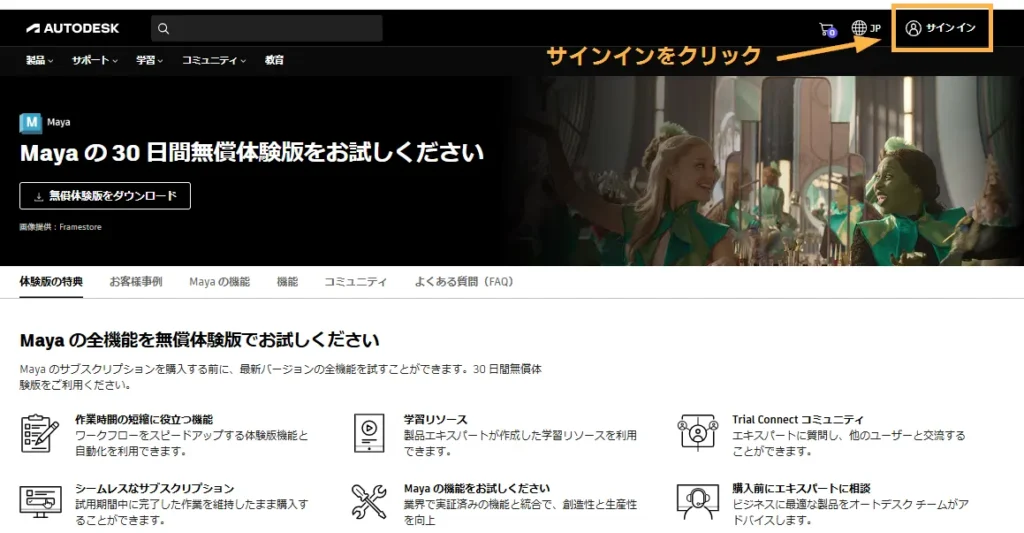
maya体験版のダウンロードページにアクセスして、サインインをクリック。
Maya のダウンロード | Maya 無償体験版 | Autodesk
サインイン画面が出ます。
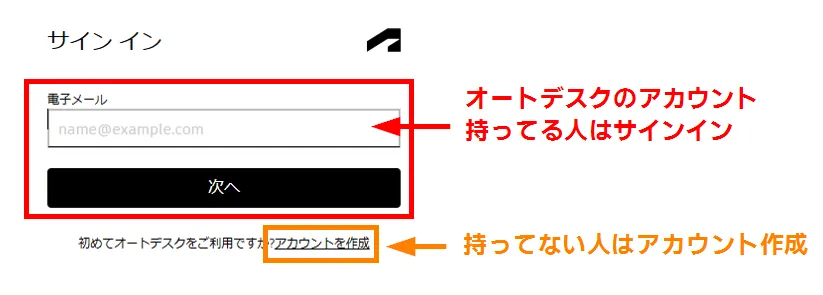
今回はオートデスクのアカウントを作るところからやります。
すでにアカウントを持ってる人は読み飛ばして
次のステップ「maya体験版をダウンロード」に進んでください。
オートデスクのアカウントを作る
名前、メール、パスワードを記入します。
利用規約読んで同意の☑を入れたら、「アカウント作成」をクリック。
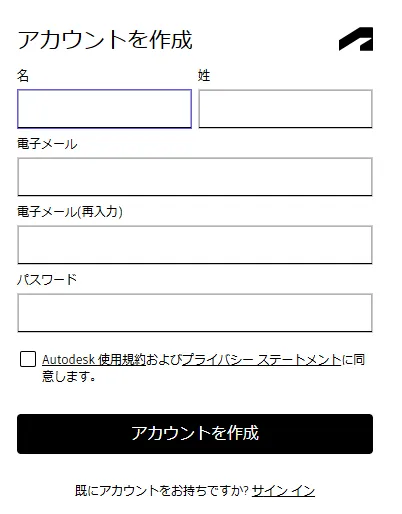
オートデスクから確認用のメールが届きます。
メール文の「電子メールを確認」をクリック。
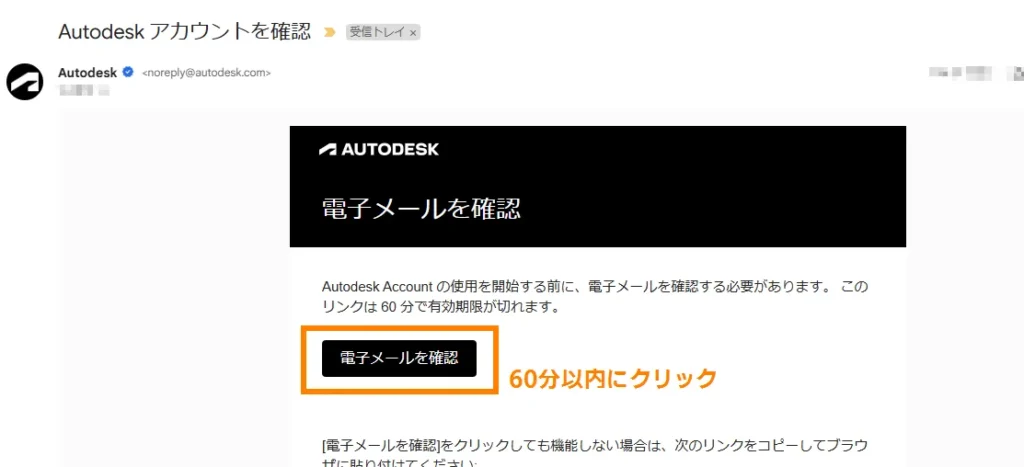
するとブラウザで「アカウントは確認されました」のページが開きます。
「完了」ボタンをクリック。
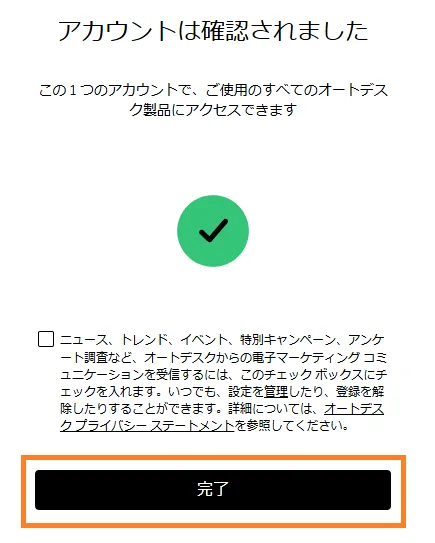
これでアカウント制作は完了!次は体験版をダウンロードします。
ダウンロード方法
maya体験版のダウンロードページの「体験版をダウンロード」ボタンをクリック。
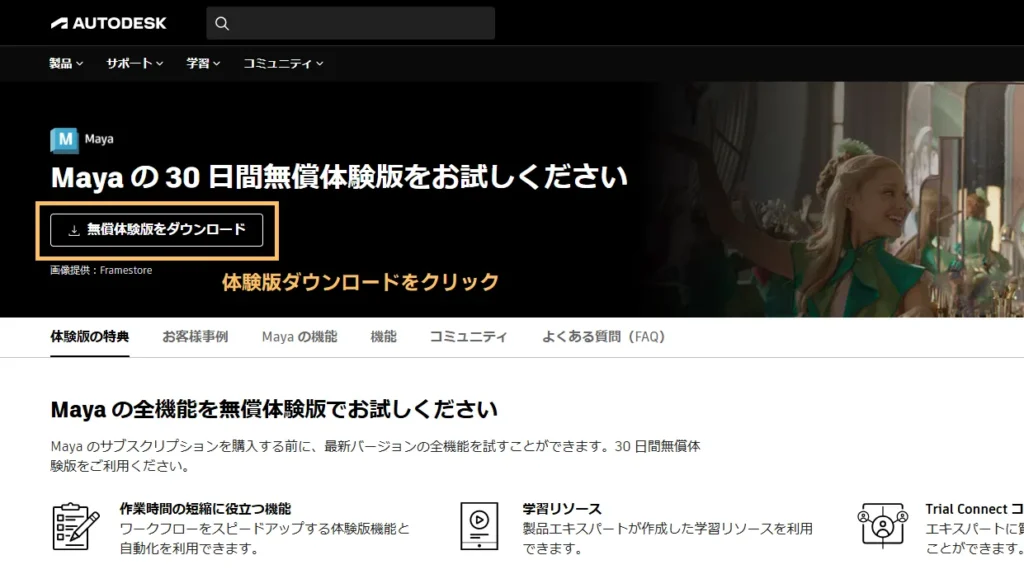
アンケート答えますかのポップアップが出ます。
「いいえ」で閉じてもいいと思いますが
どんな質問来るのか気になったんで今回は「はい」を選択。
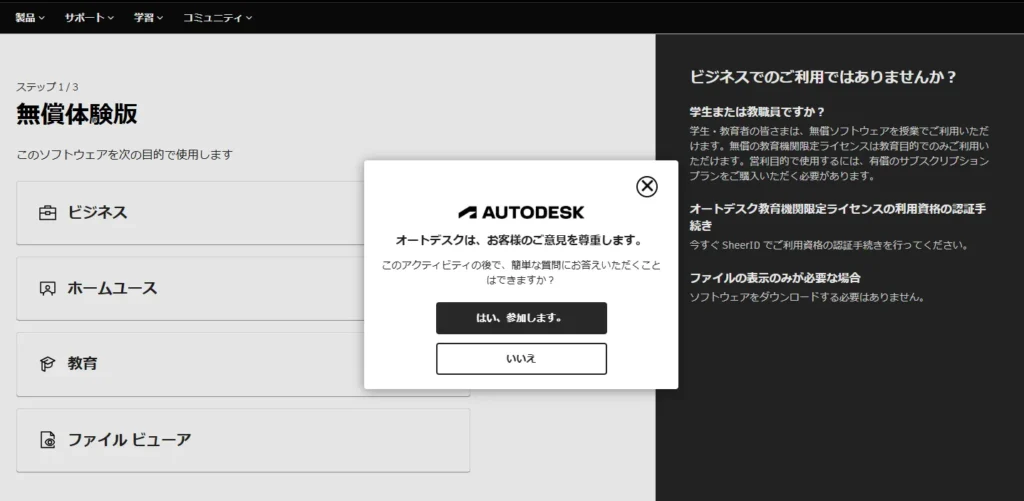
「はい」選んだ場合、ポップアップでアンケートが出ます。
質問内容は使用目的とかオートデスク社への要望とか。
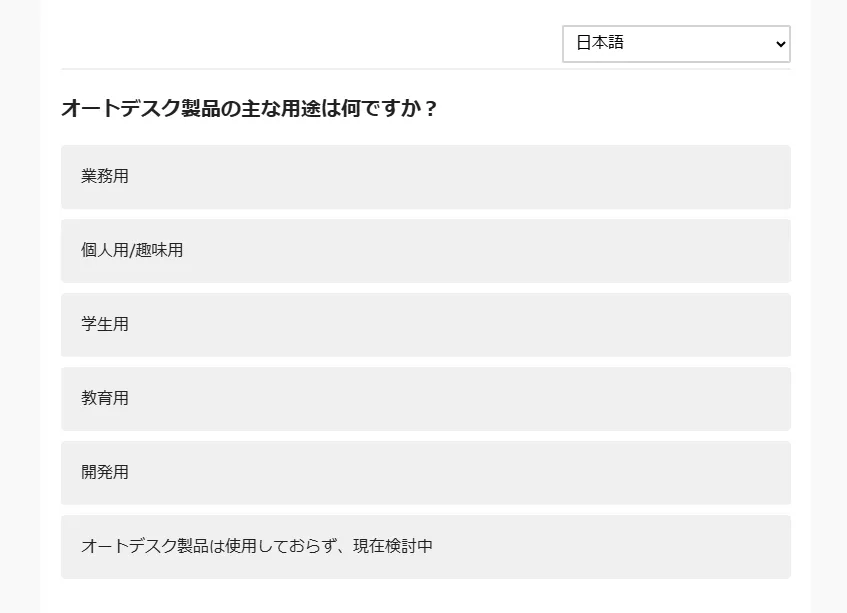
アンケートのポップアップを閉じたら
ダウンロード画面で「どの目的で使用しますか?」な画面が出てきます。
自宅で個人製作用に使うので「ホームユース」を選択。
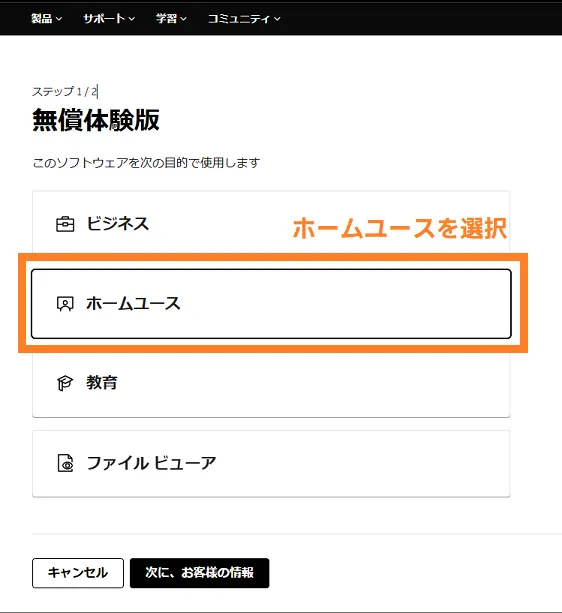
個人情報を記入します。
「お客様の連絡先」「アンケートに回答」「個人情報」を記入します。
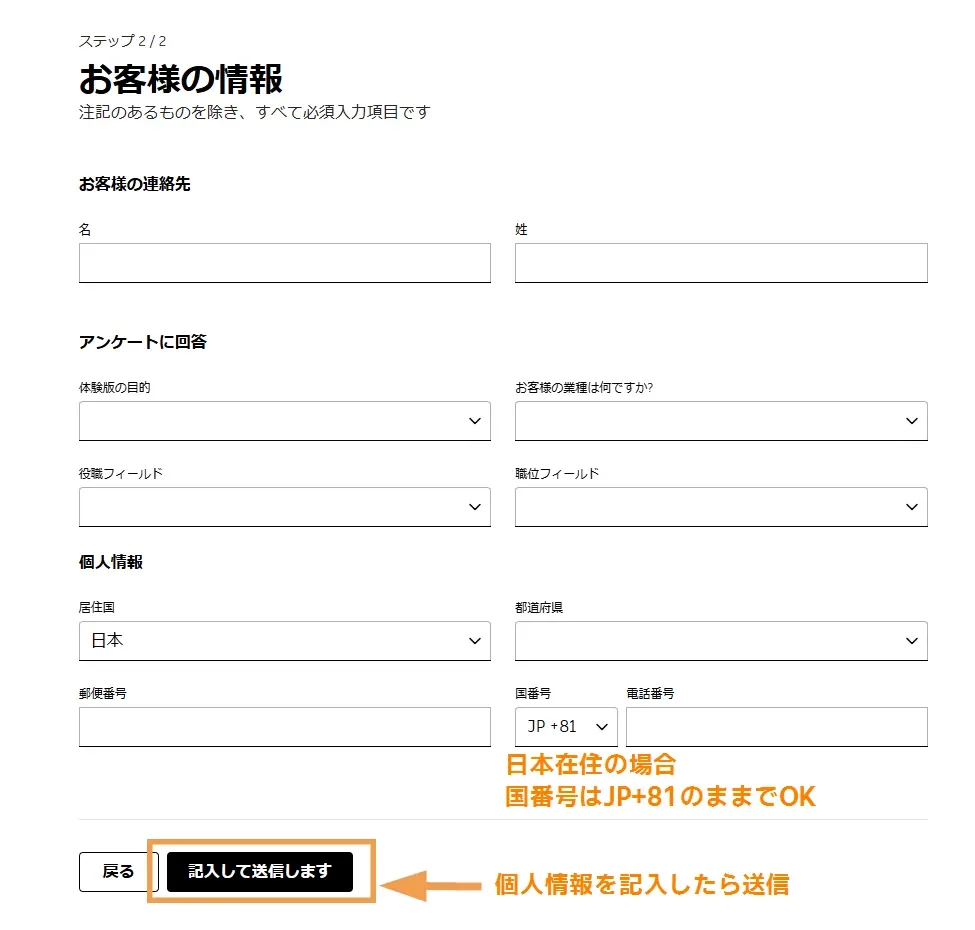
認証コードを送る電話番号を入力します。スマホの番号でOK。
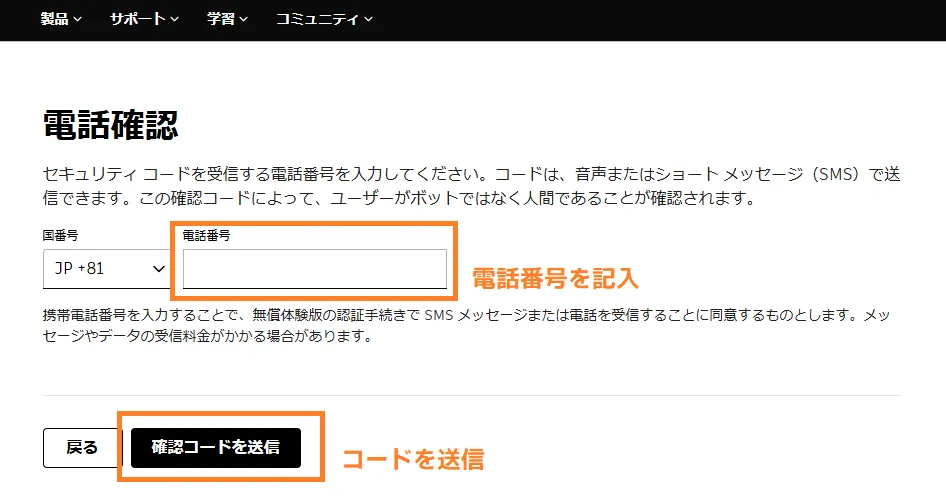
スマホのSMSに届いた確認コードを記入します。
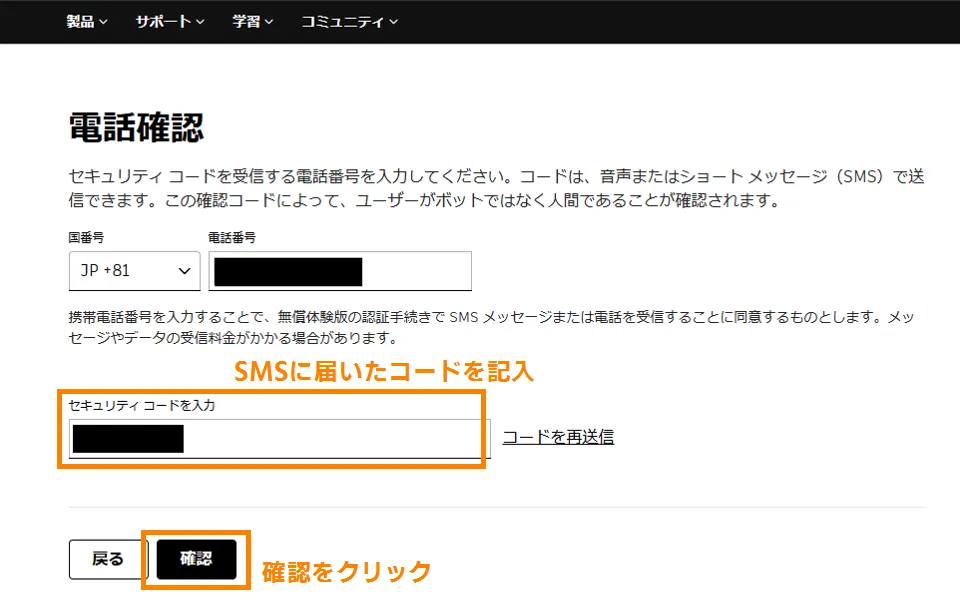
するとこんなダウンロード画面が出ます。
OSと言語を選択して「ダウンロード」をクリック。
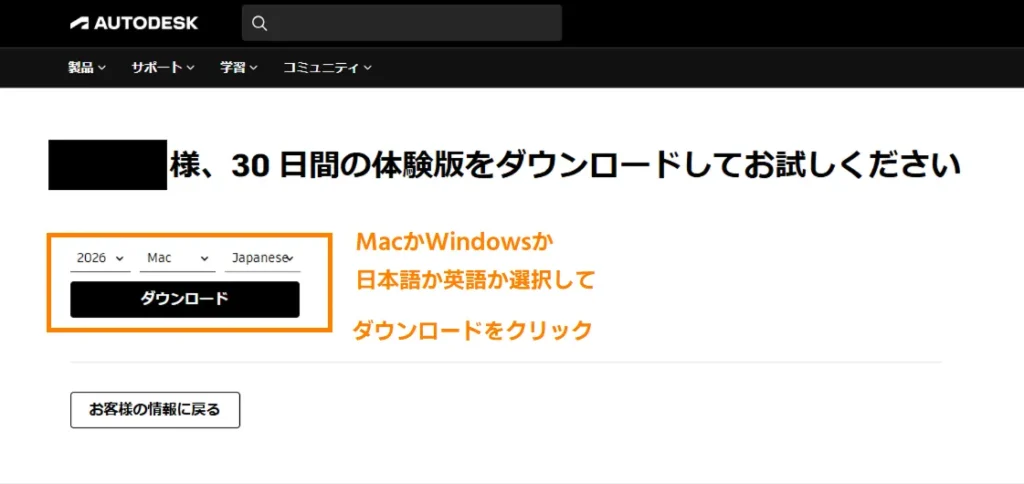
「Maya_2026_Windows_di_ML_setup_webinstall.exe」という名前のファイルがダウンロードされます。※Windowsの場合
続いてこのファイルからmayaをインストールする方法を説明します。
インストール方法
※インストール後にPCの再起動を求められます。
作業中のデータは保存してからインストールすることをオススメします。
ダウンロードしたファイル、
Maya_2026_Windows_di_ML_setup_webinstall.exe
をダブルクリックして実行します。
(管理者として実行を許可しますか?みたいなメッセージボックスが出たら「はい」を選択)
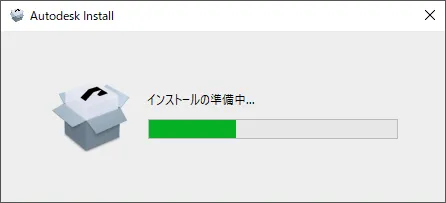
しばらく待つと、インストールする場所を選ぶ画面になります。
デフォルト設定のままでOK。「次へ」をクリック。
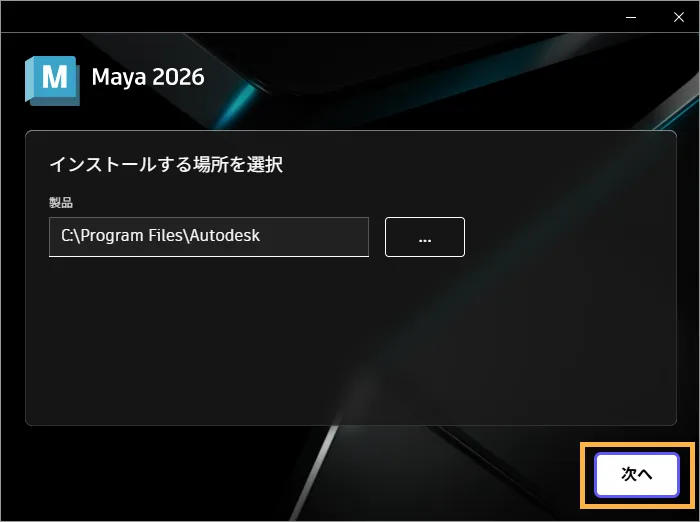
追加のコンポーネント選択画面が出ます。
デフォルト設定のまま「インストール」をクリック。
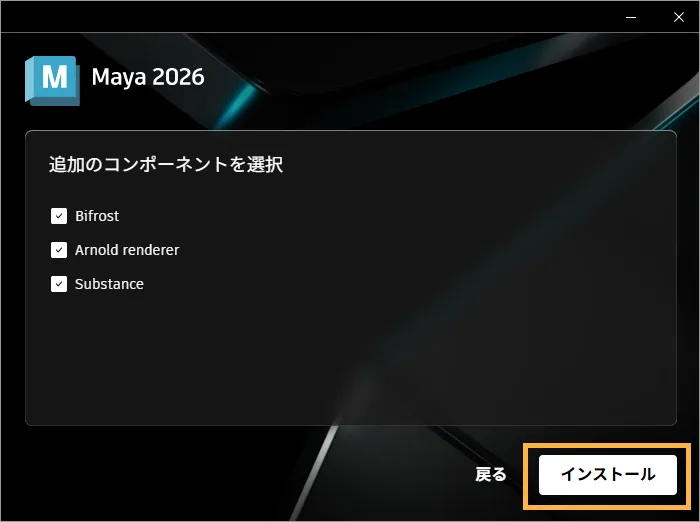
しばらく待ってインストールが終わったら、PCを再起動します。
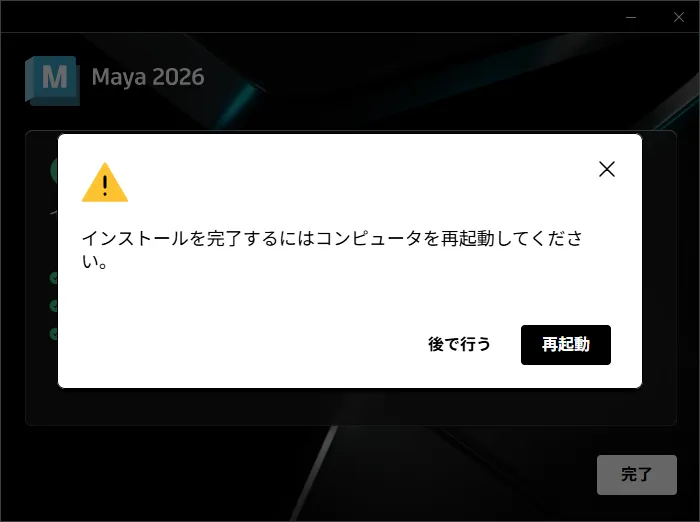
PCを再起動したらポップアップが出ます。指示に従ってブラウザからログインします。
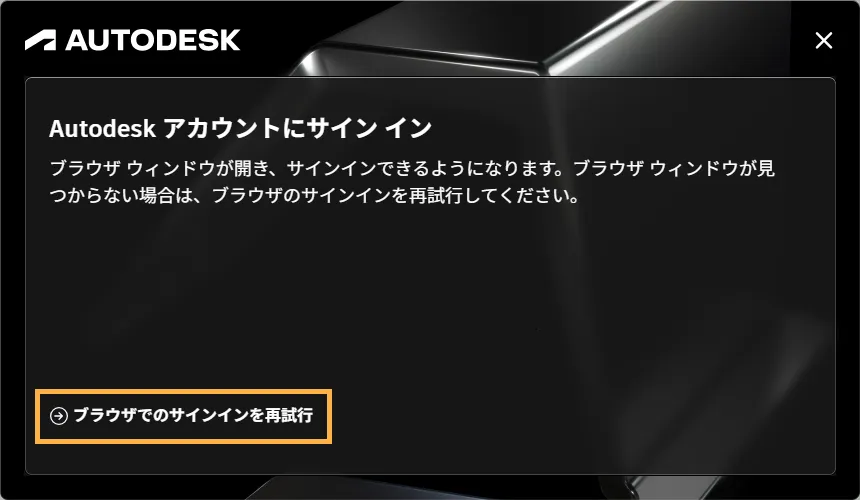
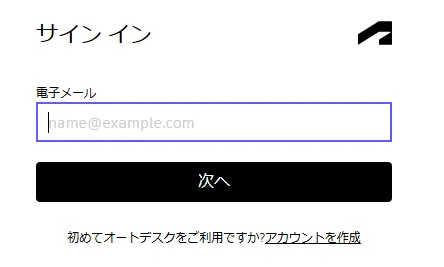
ログインできたら「製品に移動」をクリック。
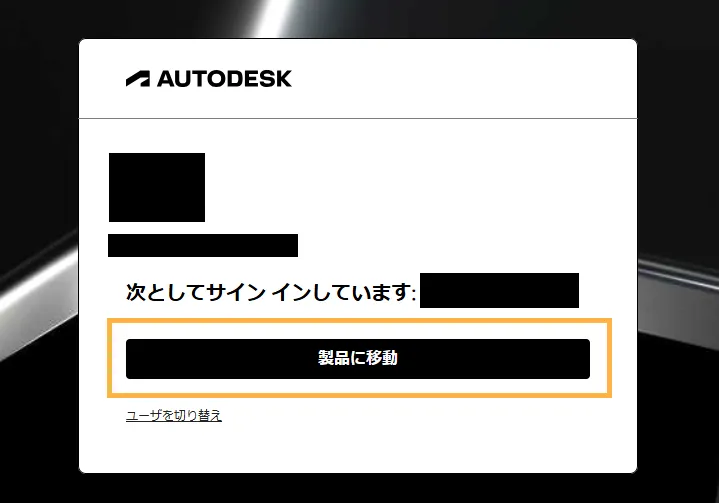
ブラウザに「AutodeskIdentityManagerを開きますか」というポップアップが出たら開くを選択。
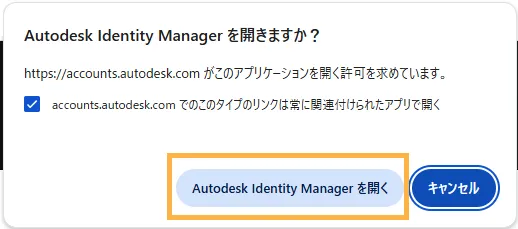
インストール完了するまでしばらく待つ。
「開始」ボタンをクリックするとmayaが起動します。
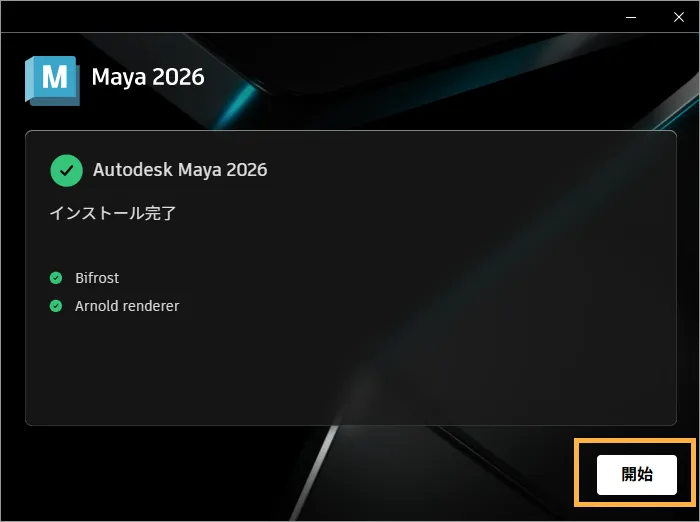
こういうポップアップが出たら、右上のXボタンで閉じてOK。
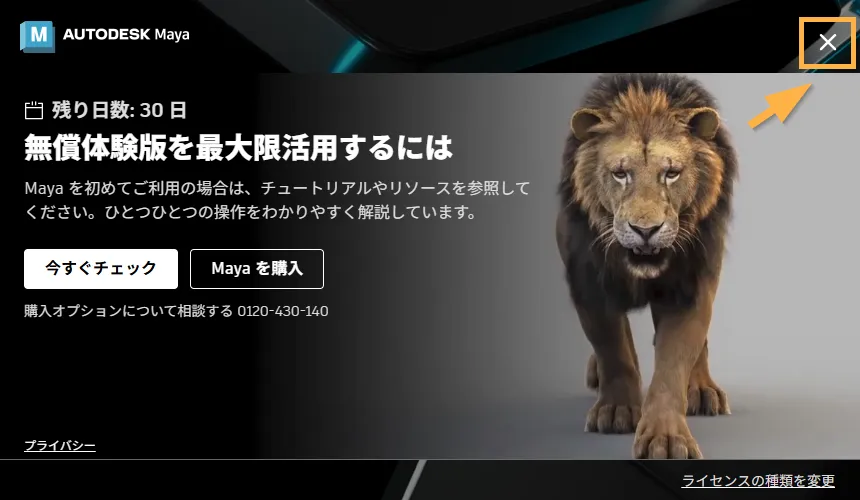
maya起動中…
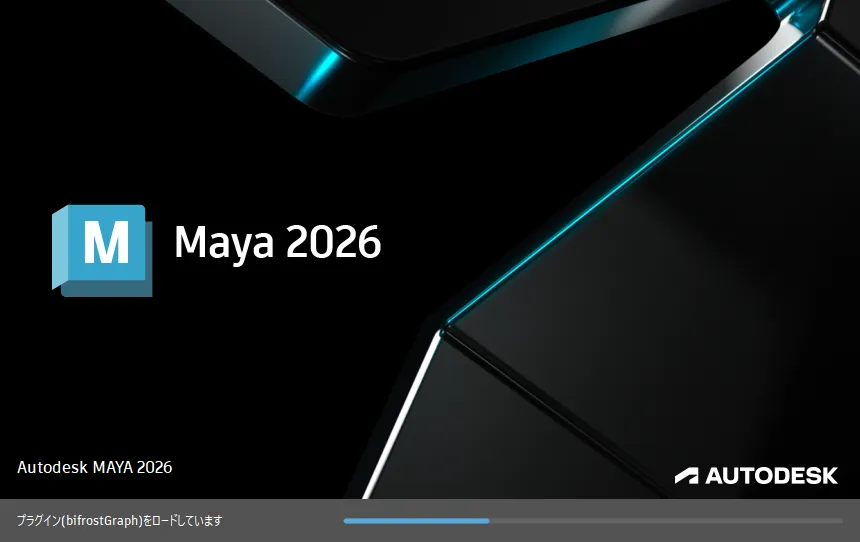
途中でプライバシー設定のウィンドウが出たら、デフォルト設定のままでOK。
「お客様に合わせた製品やサービスのご案内」は要らなければチェックしなくてもいいです。
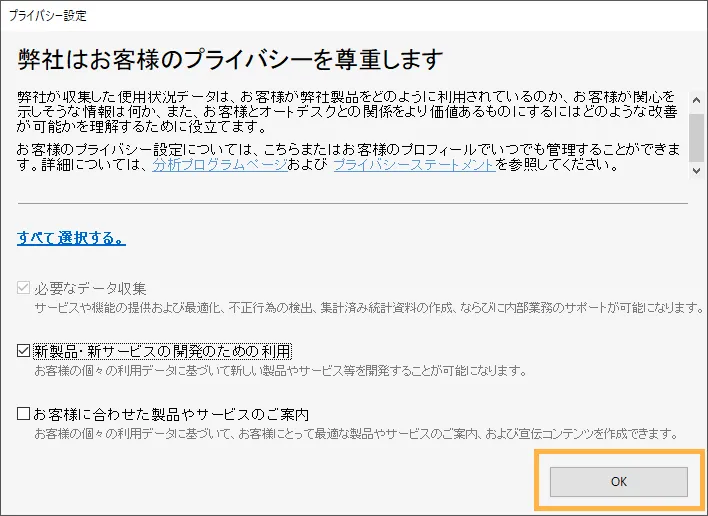
しばらく待つとこんなスタート画面になります。「新規シーン」をクリック。
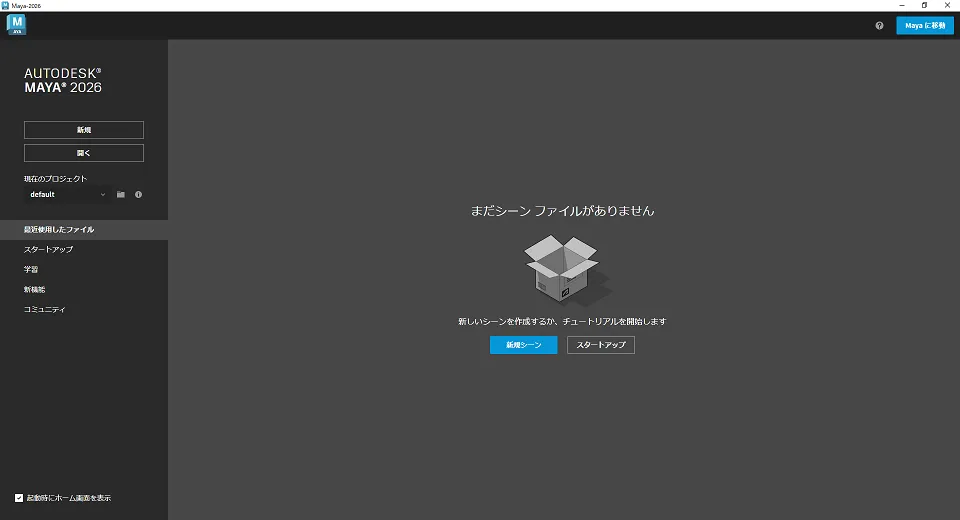
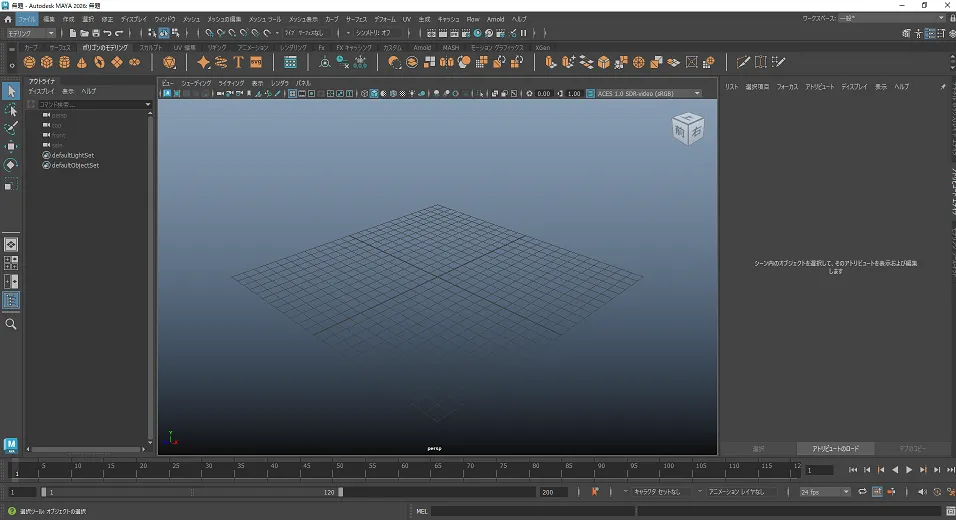
mayaが開きました!これでインストール完了!
プラグインも動くし、シェルフにスクリプト登録もできます。
試用期間の内に効率良い作業環境ができるか試せるのがいいですね。
30日間心おきなく使っちゃいましょう


